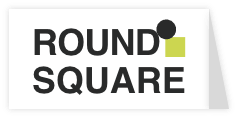Blog
ブログ
Google Workspaceで独自ドメインメールを使えるようにするためのムームードメインの設定方法

メールアドレスを作る場合、主に下記の2通りの方法があります。
①フリーメールを利用する
②独自ドメインを利用する
フリーメールとは、Googleが提供している「Gmail」や、MicroSoftが提供している「Outlook」といった無料で利用できるメールサービスのことです。
フリーメールは無料で利用できますが、メールアドレスの「@」以降に各サービスごとに決まった文字列が含まれてしまいます。
Gmailであれば「sample@gmail.com」
Outlookであれば「sample@outlook.jp」
といった感じです。
個人のプライベートなどで使用するメールアドレスであればフリーメールで問題ないのですが、会社やお店のメールアドレスをフリーメールで取得することはあまりありません。
なぜなら、メールアドレスを見ると無料サービスで取得したメールアドレスだとバレてしまいカッコ悪いからです。
そうなるとブランディングにも悪影響です。
なので、会社やお店の場合は独自ドメインを利用したメールアドレスを取得することが多いです。
独自ドメインとは、自分専用のドメインのことです。
※ドメインについて詳しく知りたい方は下記の記事を参考にしてください。
独自ドメインのメールアドレスは「info@companyname.com」といったように「@」以降が独自ドメインになるので、その会社やお店のメールアドレスだとすぐに理解ができ、安心感が与えられるうえに見た目もカッコ良くなります。
独自ドメインを使用したメールを利用できるようにするためには、「独自ドメイン」と「サーバー(メールサーバー)」が必要となります。
そして、ホームページを作るためにも同様に「独自ドメイン」と「サーバー」が必要となります。
なので、ホームページを作るタイミングで独自ドメインのメールアドレスを作る事業者も少なくありません。
このため、ホームページをネットに公開するために契約するレンタルサーバーサービスの多くには「メーラー(メールソフト)」の機能が付属しています。
なので、ホームページのために独自ドメインを取得し、そしてレンタルサーバーを契約すれば、その他のサービスは一切必要なくそのままメールが使えるようになります。
目次
使い慣れたメーラー(メールソフト)と連携することも可能
レンタルサーバーサービスにメーラー機能が付属しているのはありがたいことではありますが、GmailやOutlookなどの使い慣れたメーラーを引き続き使いたいという人も多いです。
また、GmailやOutlookなどはユーザーが多いだけあって「使いやすさ」や「機能性」は抜群です。
そういった場合は、契約したサーバーと使いたいメーラーを紐付けし転送する設定を行います。
そうすることで独自ドメインのメールアドレスを使い慣れたメーラー(フリーメール含む)で送受信ができるようになります。
ROUND SQUAREも独自ドメインのメールアドレス「info@roundsquare.design」をGmailで送受信しています。
転送はタイムラグによる不都合も
ただ、サーバーやメーラーによって異なるのか、またはその組み合わせによって異なるのか分かりませんが、転送されるまでにタイムラグが発生する場合があります。
ROUND SQUAREでは、レンタルサーバーはロリポップを使用しており、これをGmailと連携(転送)する設定をしているのですが、サーバーでメールを受信してからGmailに転送されるまでに30分程度のタイムラグが発生していました。
なので、タイミングが悪かったりすると、クライアントA様からメールが届いているがGmailにはまだ届いていないので、メールが届いていることに気づかずにクライアントA様に別件でメールを送ってしまうということが発生します。
この場合、クライアントA様からすると、送ったメールの内容に触れずに全く別件の内容のメールが返ってくるという話が噛み合っていない状況となり困惑してしまいます。
Gmailと連携せずに素直にロリポップのメーラーを使用すればタイムラグなしで送受信できるのですが、個人的にはGmailが使いやすく慣れているので今後もGmailを使い続けたく思っています。
そこで今回、「Google Workspace(グーグルワークスペース)」を利用し、独自ドメインのメールアドレスをGmailでダイレクトに使えるようにしました。
Google Workspaceの登録および設定は順を追って進めるだけなので問題はなかったのですが、ドメイン側の設定が少し困惑したので共有いたします。
ただし、今回ご紹介するのは、ROUND SQUAREがドメインの取得および管理に利用している「ムームードメイン」の場合の設定方法となりますことをご了承願います。
まず最初に
まずは考え方を理解しましょう。
メールの送受信には「サーバー(メールサーバー)」が必要となります。
ROUND SQUAREではホームページのためにレンタルサーバー「ロリポップ」を契約しており、メールで使用するためのサーバー(メールサーバー)もロリポップを使用しておりました。
つまり、
ホームページのためのサーバー:ロリポップ
メールのためのサーバー(メールサーバー):ロリポップ
という状態です。
しかし今回、メールのためのサーバー(メールサーバー)のみ「Google Workspace」に変更をし、
ホームページのためのサーバー:ロリポップ
メールのためのサーバー(メールサーバー):Google Workspace
という状態にする必要があります。
設定方法
※Google Workspaceの登録方法に関しては、Google Workspaceの指示に従いながら行うことで比較的簡単に登録が行えますのでご自身で進めてみてください。
さて、Google Workspaceの登録を行う過程で「TXTレコード」と呼ばれるドメインの所有権を確認するためのコードが与えられます。
※TXTレコードは下記のような文字列で始まります。
google-site-verification=…
このTXTレコードは、Google Workspaceに対して「私はすでに独自ドメインを所有していますよ。このドメインがそうですよ。」と証明するためのコードです。
このTXTレコードをすでに所有している独自ドメインに設定をすることで、Google Workspaceが所有権の確認を行うことができるようになります。
そして、ムームードメインに対しては「この独自ドメインのメールサーバーはGoogle Workspaceを使いますよ」と指示をしてあげる必要があります。
そのために必要となるのが「MXレコード」と呼ばれるコードであり、それが下記になります。
Google WorkspaceのMXレコード
コード(内容)/ 優先度
aspmx.l.google.com / 1
alt1.aspmx.l.google.com / 5
alt2.aspmx.l.google.com / 5
alt3.aspmx.l.google.com / 10
alt4.aspmx.l.google.com / 10
TXTレコードとMXレコードをドメイン管理画面より設定
Google Workspaceに登録する過程で与えられたTXTレコードと、さきほどのMXレコードをドメイン管理画面(今回はムームードメイン)にて設定を行います。
手順①:管理画面にログインし、「ムームーDNS」をクリック
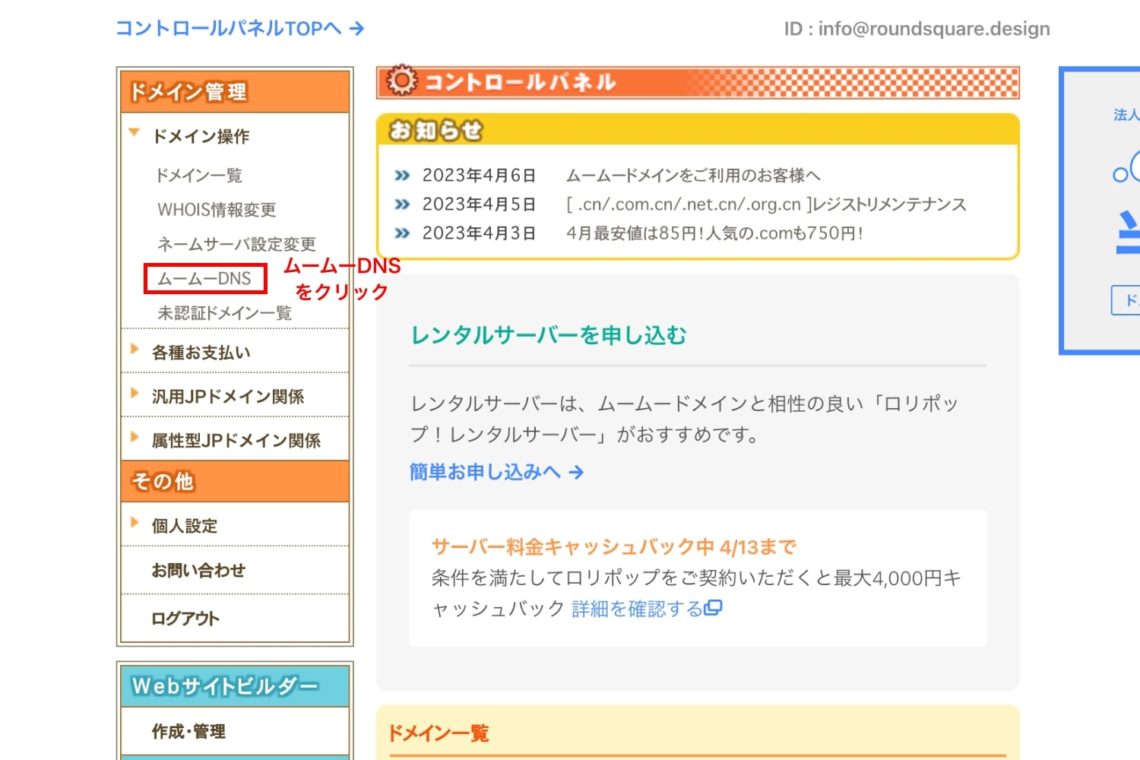
手順②:該当ドメインの処理の「変更」をクリック
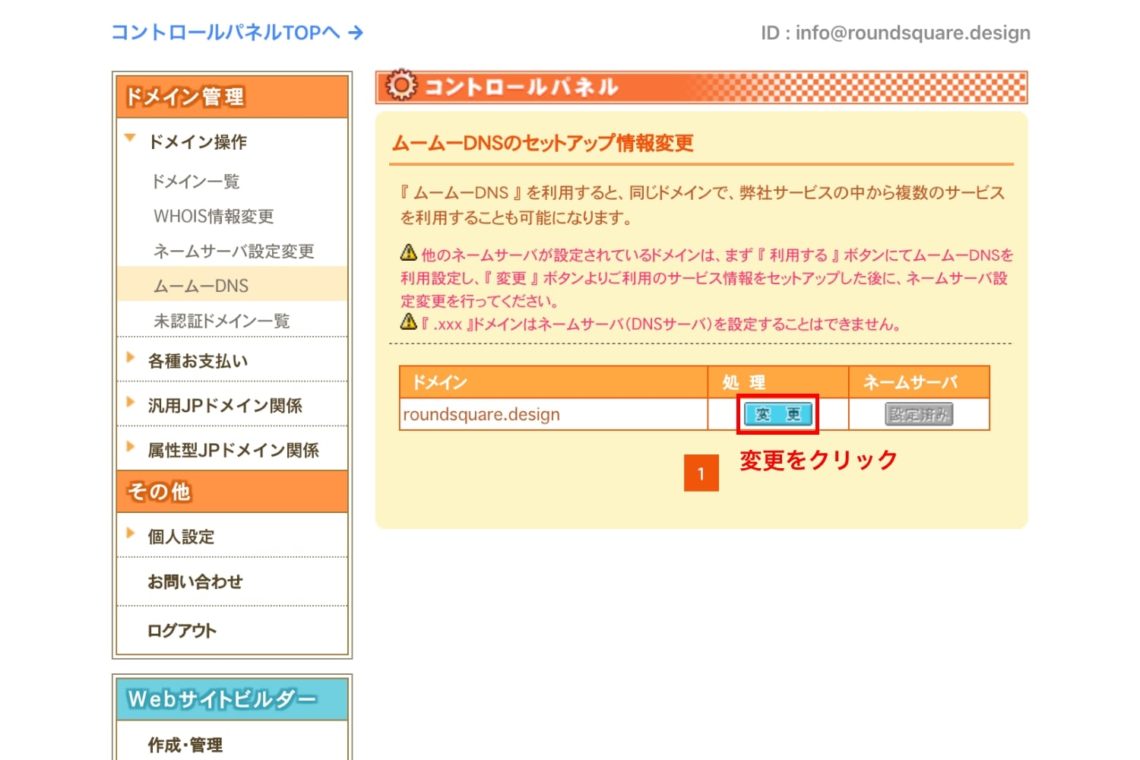
手順③:設定1の該当ドメインのメールの箇所で「利用しない」にチェック
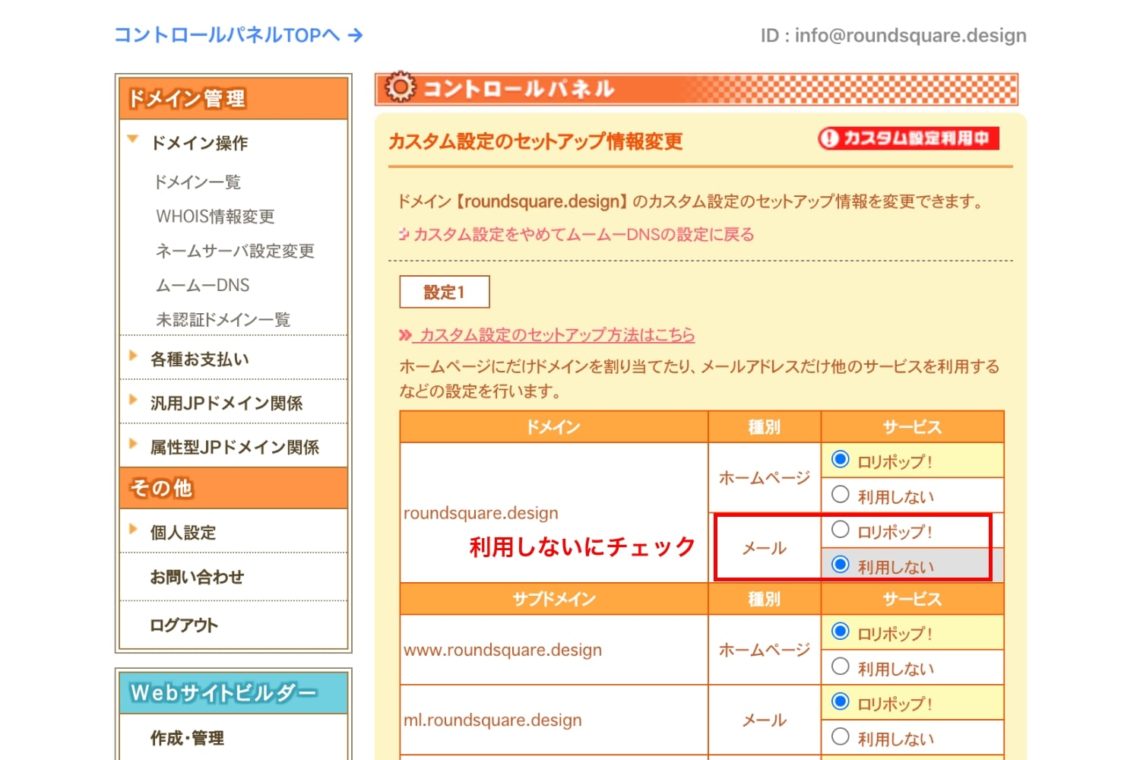
手順④:設定2のカスタム設定の箇所で入力欄を追加しながら添付のように設定し、「セットアップ情報変更」をクリック
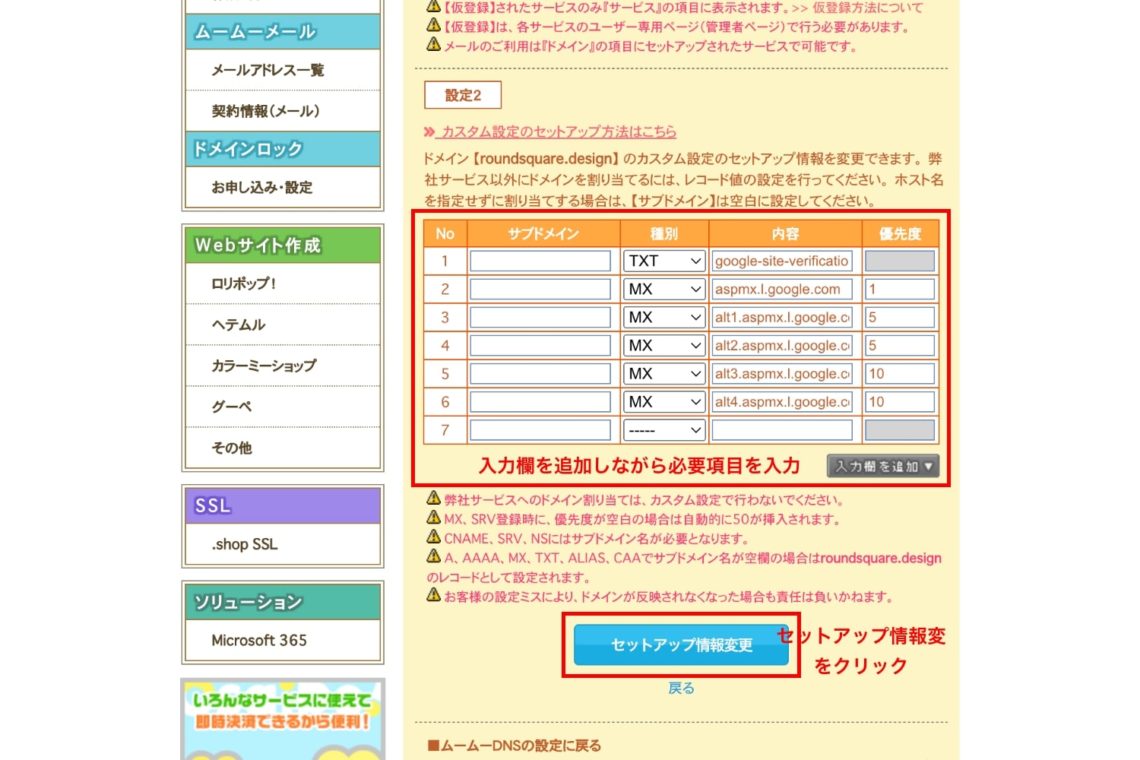
以上でムームードメイン側の設定は完了ですので、あとはGoogleWorkspaceに戻って所有権を証明すれば、Gmailで独自ドメインのメールアドレスが何不自由なく使えるようになります。
ぜひ、試してみてください。
記事一覧に戻る